Vyladenie systému Windows 8
V novom operačnom systéme sa vývojári Microsoftu rozhodli radikálne zmeniť ovládanie, prispôsobili ho dotykovým displejom. Mnohým sa toto rozhodnutie nepáčilo. V tomto článku vám povieme niekoľko jednoduchých spôsobov, ako si prispôsobiť Windows 8 pre seba.
Zdalo sa, že časy, keď bolo potrebné OS po inštalácii dokončiť, už pominuli. Mnohí si stále pamätajú, ako bolo pre stabilnú a rýchlu prácu potrebné deaktivovať nepotrebné komponenty a služby, zakázať odosielanie správ na server spoločnosti Microsoft a optimalizovať procesy. Inštaláciu kompletného balíka ovládačov sa vôbec neoplatí spomínať. S vydaním sa ale situácia zmenila, takmer všetko po nainštalovaní OS fungovalo perfektne a bola podporovaná väčšina externých zariadení.
Nový Windows 8 však vyvolal zmiešané reakcie spotrebiteľov. Pokrokovejší ľudia radi využívajú dlaždicové rozhranie a ďalšie novinky. Iným sa naopak nepáčilo prerobené Modern UI a začali namietať, že spoločnosť sa vydala nesprávnou cestou a spojila mobilný operačný systém s desktopovým. Mnohí nespokojní spotrebitelia však nebudú popierať, že klasické rozhranie v novom OS sa osviežilo. Windows 8 sa načítava výrazne rýchlejšie a obsahuje mnoho užitočných inovácií. Toto sú dobré stránky nového OS, pre ktoré sa oplatí nainštalovať.
Prezradíme vám ako nakonfigurovať systém Windows 8 podľa vášho vkusu a užívajte si operačný systém.
Pohodlie v detailoch
Pri práci s novým systémom Windows je potrebné pravidelne vykonávať niektoré postupy. A bolo by pekné usporiadať ich implementáciu v pohodlnejšej forme.
Jednou z najvýznamnejších noviniek je použitie konta Microsoft na prihlásenie. Neustále zadávanie hesla však nie je príliš pohodlné, najmä ak je dlhé a zložité. Na vyriešenie tohto problému môžete nastaviť 4-miestny PIN kód. Ak to chcete urobiť, musíte zavolať „Panel tlačidiel“ (kombinácia kláves „Win + C“), prejsť na položku „Nastavenia“ - „Zmeniť nastavenia počítača“ a na karte „Používatelia“ v časti „Možnosti prihlásenia“ kliknúť na „ Vytvorte PIN kód".
V tomto menu si môžete aktivovať aj iný typ hesla – grafické (pre dotykové obrazovky). Ak chcete vytvoriť takéto heslo, musíte vybrať obrázok a trikrát naň nakresliť ľubovoľnú čiaru alebo tvar.
Operačný systém Windows 8 bol vytvorený ako jediný operačný systém pre všetky používateľské zariadenia: PC, notebooky a tablety. V súlade s tým, podľa zámeru spoločnosti, programy, všetky používateľské informácie a nastavenia môžu byť synchronizované cez vaše konto Microsoft. Ak ste si napríklad nainštalovali nejakú aplikáciu na PC, bude dostupná aj na tablete so systémom Windows 8. Nový OS má možnosť vybrať nastavenia, ktoré je potrebné synchronizovať. Ak chcete nakonfigurovať túto možnosť, prejdite do ponuky „Nastavenia PC“ na karte „Synchronizácia nastavení“. Na tejto karte môžete úplne zakázať synchronizáciu alebo nakonfigurovať každú položku samostatne.
Windows 8 ponúka dva typy rozhrania – Modern UI a Classic. Zároveň bola do sady programov pre klasický režim Desktop pridaná samostatná sada aplikácií, ktoré sa spúšťajú zo štartovacej obrazovky Modern UI. Na začiatku sú aplikácie Modern UI vo väčšine prípadov aktivované na aktiváciu rôznych typov súborov. Takéto riešenie je pohodlné na zariadeniach s dotykovým displejom, no na bežnom PC je oveľa pohodlnejšie a známejšie používať klasické desktopové aplikácie. Pre nainštalované programy môžete nastaviť priradenia typov súborov. Ak to chcete urobiť, prejdite na Ovládací panel, kliknite na „Predvolené programy“ a vyberte „Nastaviť predvolené programy“. Akýkoľvek program môže byť nastavený ako predvolený pre určité typy súborov.
Štandardný prehliadač Internet Explorer je dostupný v 2 verziách: klasické a moderné používateľské rozhranie.
Funkčnosť a dizajn
Nie všetci používatelia nového operačného systému sú pripravení opustiť pohodlné nástroje starej verzie a prijať úplne nový dizajn. Vďaka vstavaným nástrojom a pomôckam tretích strán môže používateľ veľa vrátiť.
Témy
V drvivej verzii systému Windows mal používateľ možnosť zmeniť vizuálny štýl operačného systému vrátane použitia programov tretích strán. Windows 7 mal na výber medzi štandardným GUI a novým Aero. Vo Windows 8 takáto možnosť neexistuje, používa len jednu dizajnovú tému. Rám okolo okien má schopnosť pravidelne meniť farbu. Stáva sa to iba vtedy, keď máte aktivovanú automatickú zmenu tapety pracovnej plochy: farba rámu sa vytvorí na základe prevládajúcej farby aktuálneho obrázka na pozadí. Tento dizajn môže spôsobiť určité vizuálne nepohodlie, ale je ľahké ho deaktivovať. Prejdite do ponuky "Personalizácia", v položke "Farba" vyberte jednu farbu namiesto automatického režimu. Tiež pre každý odtieň môžete upraviť svoje vlastné nastavenia.
Desktop a moduly gadget
Miniaplikácie pre stolné počítače sú už dlho známou súčasťou rodiny operačných systémov Windows, no v 8-ke sa ich Microsoft rozhodol odstrániť. Podľa spoločnosti sú kalendáre, hodiny, počasie a ďalšie doplnky na plochu zbytočné, pretože takéto „dlaždice“ sú už na obrazovke Modern. Pomôcka 8GadgetPack vám pomôže vrátiť miniaplikácie. Tento program vám umožňuje úplne obnoviť miniaplikácie. S obslužným programom sa dodáva viac ako štyridsať typov miniaplikácií a ak ich nie je dostatok, vždy si môžete stiahnuť podporovaný Windows 7.
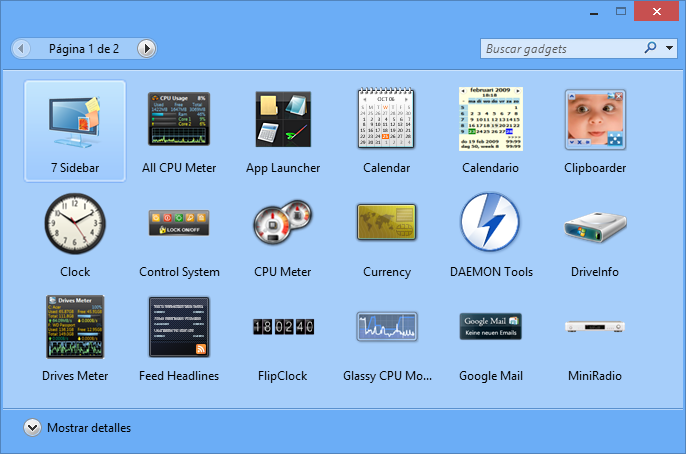
Vypnutie kontextového panela
Nie každému sa páčila aktivácia bočného panela vpravo a vľavo. Je dobré, že je možné ho deaktivovať pomocou štandardných nástrojov OS. Ak to chcete urobiť, prejdite do časti "Nastavenia počítača" na karte "Všeobecné" a v položke "Prepínanie aplikácií" posuňte posúvač "Povoliť prepínanie medzi poslednými aplikáciami" do polohy "Vypnuté".
Jednoduchosť riadenia
Pomocou špeciálnych vstavaných nástrojov a pomôcok pre Windows 8 môžete vrátiť systém do známej správy, vďaka čomu bude pohodlnejší.
Vypnite úvodnú obrazovku
Úvodnú obrazovku nemôžete vypnúť pomocou systémových nástrojov, ale môžete použiť pomôcku Skip Metro Suite. Program pozostáva z malého okna, v ktorom môžete označiť možnosti a prvky systému, ktoré chcete zakázať: pravý alebo ľavý panel, posunutie pracovnej plochy zhora a skrytie tlačidla "Štart". Ak chcete uzamknúť úvodnú obrazovku, bola vykonaná samostatná značka začiarknutia. Keď je táto položka aktivovaná, ponuka Štart sa pri spustení zobrazí len na zlomok sekundy, po ktorej sa aktivuje Pracovná plocha.
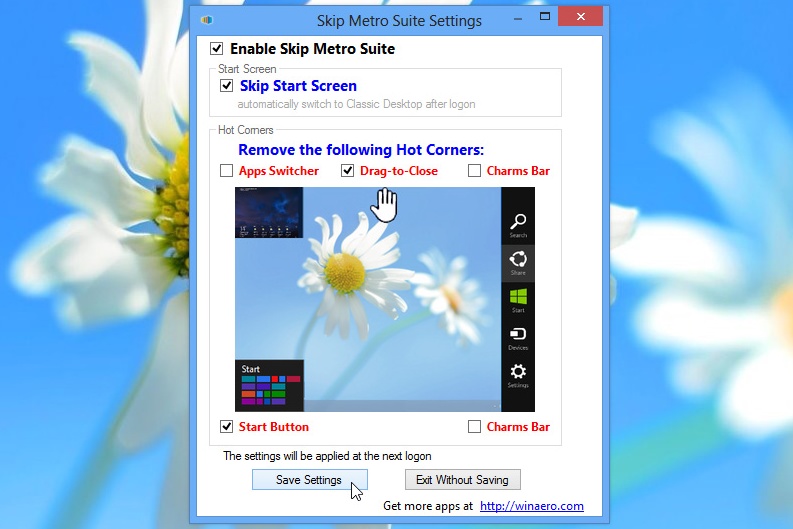
Návrat tlačidla Štart
Odstránenie štartovacieho tlačidla je jednou z najkontroverznejších noviniek systému. Tlačidlo môžete vrátiť na svoje obvyklé miesto pomocou mnohých nástrojov tretích strán, ktoré sa objavili. Ale pomôcka Classic Shell je najobľúbenejšia. Po jeho nainštalovaní sa vráti ponuka Štart, ktorá sa od verzie vo Windows 7 líši tvarom tlačidla a tým, že štandardný a Moderný program sú v nej rozdelené do rôznych položiek ponuky. V nastaveniach utility si môžete zvoliť štýl ponuky Štart – Vista / 7, klasický alebo XP.
Ďalšia populárna pomôcka ponuky Štart, Start8, vám umožňuje vybrať si, čo robiť, keď stlačíte kláves Win, vypnete horúce rohy, vypnete úvodnú obrazovku systému a ďalšie. Ale je zaplatená.
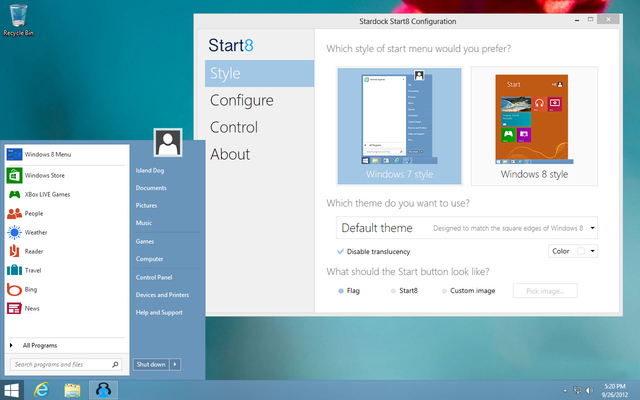
Zakázanie zadávania hesla pri ukončení režimu spánku
Opätovné zadávanie hesla pri každom prebudení počítača je únavné, najmä na domácom počítači. Táto nepohodlná funkcia sa dá aj vypnúť. Ak to chcete urobiť, presuňte kurzor myši do pravého horného rohu a na paneli, ktorý sa otvorí, vyberte možnosť „Hľadať“ a do vyhľadávacieho poľa zadajte frázu „Ovládací panel“. V okne, ktoré sa otvorí, nájdite riadok „Správa napájania“ a potom vyberte príslušnú položku v časti „Vyžadovať heslo pri prebudení“. Ak z nejakého dôvodu táto možnosť nie je k dispozícii, kliknite na riadok „Zmeniť nastavenia, ktoré sú momentálne nedostupné“. V tomto bode môžete aktivovať „Nepýtať sa na heslo“. Kliknite na tlačidlo Uložiť. Vyladenie systému Windows dokončené!
